Die Maximierung der Leistung ist besonders wichtig für ältere oder preisgünstige Computer. Eine Möglichkeit, ein wenig mehr Leistung aus Ihrem Computer herauszuholen, besteht darin, einige kleinere Grafikeinstellungen zu deaktivieren. Eine Option, die Sie deaktivieren können, ist "Animationen in der Taskleiste".
Diese Option soll Taskleistenanimationen abdecken. Einige Beispielanimationen sind die Ladeleiste beim Herunterladen einer Datei in einem Browser und der Slide-Effekt beim Neuanordnen von Symbolen. Das Deaktivieren dieser Animationen kann möglicherweise dazu beitragen, Leistungsprobleme im Zusammenhang mit der Taskleiste zu beheben. Diese Anleitung führt Sie durch den Vorgang zum Deaktivieren von Taskleistenanimationen.
Die Animationen der Taskleiste können in den Leistungsoptionen deaktiviert werden. Sie können es öffnen, indem Sie die Windows-Taste drücken, "Darstellung und Leistung von Windows anpassen" eingeben und die Eingabetaste drücken. Sie können die Animationen der Taskleiste deaktivieren, indem Sie das Kontrollkästchen für "Animationen in der Taskleiste" deaktivieren und dann auf "Übernehmen" klicken.
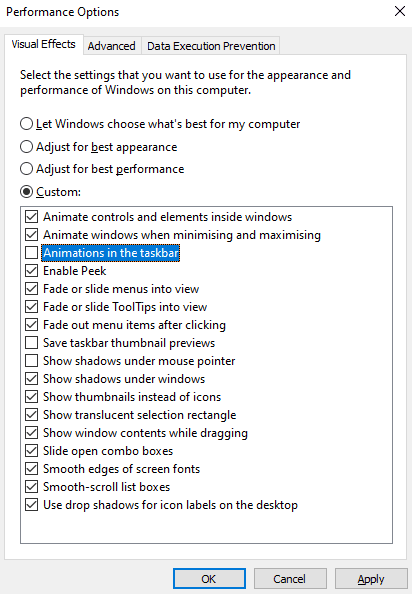
Ihre Laufleistung kann mit dieser Einstellung variieren. Wenn Sie sie deaktivieren, kann dies Ihre Leistung beim Umgang mit der Taskleiste erhöhen. Es soll Taskleistenanimationen deaktivieren, aber in Windows 10 scheint sich nur sehr wenig zu ändern.